Zadání nového obchodního případu
Nový záznam můžeme vytvořit třemi způsoby:
- tlačítkem Nový, kdy vytvoříme nový, prázdný záznam, kde zadáme všechna potřebná pole,
- nebo kopií již dříve vytvořeného záznamu: záznam, který chceme zkopírovat, označíme v seznamu záznamů a stiskneme tlačítko Kopie. Vytvoří se nový záznam s předvyplněnými údaji, stejnými, jako měl označený záznam.
Stisknutím klávesy Ins.
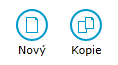
Po stisku klávesy Ins se zobrazí hlavní formulář: Zakázky – Základní informace.
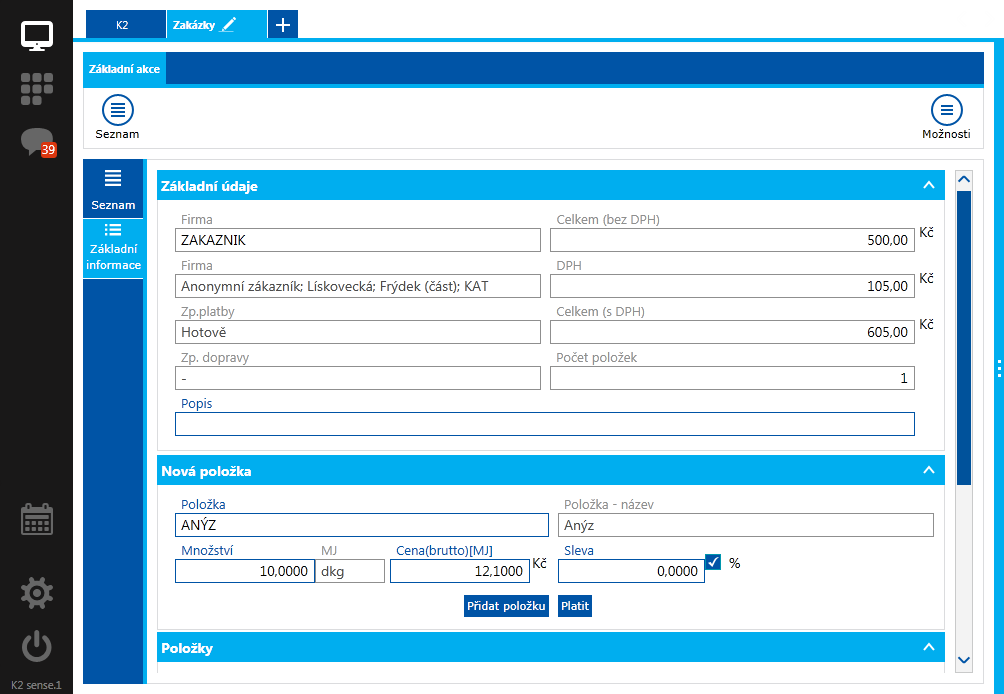
Obr.: Nová zakázka vytvářená prodejkou
Do zakázky se automaticky vloží karta Zákazníka nastavená v parametrech Prodejky. Pod tímto polem se dále zobrazuje Způsob platby a Způsob dopravy rovněž automaticky přednastavené dle parametrů Prodejky. Zobrazený text slouží k orientaci, zda tomuto zákazníkovi můžeme prodané zboží pouze fakturovat či zda musí zaplatit na místě. Tato kontrola bude přesněji popsána u popisu formuláře Platby. V případě, že vybraný zákazník má již překročen povolený kredit, zobrazí se v horní části formuláře i tato informace.
Po případném výběru zákazníka můžeme začít zadávat položky. Zkratku zboží / EAN zboží vepisujeme do pole Položka (v závislosti na parametru Vyhledávat zboží podle). Stačí vepsat pár písmen a po stisku klávesové zkratky Ctrl + Mezerník dojde k zobrazení nabídky zboží začínající zvolenými písmeny. Po úspěšném zadání zboží se automaticky načte prodejní cena (zohledňující cenovou skupina a ostatní prvky cenotvorby) a jednotka vztahující se k načtenému čárovému kódu, příp. implicitní jednotka prodeje. Není-li na kartě žádná z těchto jednotek nastavená, načte se základní skladová jednotka. Vyplníme ostatní pole (Množství, příp. Cena, Sleva/MJ). Po potvrzení hodnoty v poli Sleva nebo po zmáčknutí tlačítka Přidat položku je položka vytvořena a zobrazí se níže v seznamu položek. Formulář je připraven k zadání další položky. Můžeme tedy pokračovat zadáváním další položky.
V levé části formuláře se zobrazují sumační údaje za doklad, tzn. Celkem s DPH, Celkem bez DPH a Počet položek.
Pokud zadávané zboží není na skladě, je pole Množství zvýrazněno červeně. V takovém případě nebude vytvářena výdejka. Existuje-li ve zpracovávané zakázce alespoň jedna položka, stává se aktivním tlačítko Platit, kterým můžeme zadávání položek ukončit a přejít k uzavření, příp. zaplacení zakázky.
Zaplacení zakázky
Stiskem tlačítka Platit na rozpracované zakázce můžeme danou zakázku ukončit a zaplatit prostřednictvím formuláře Platba.
Chceme-li zakázku fakturovat, zákazník nám ji uhradí později (např. bankovním převodem), zvolíme v pravé spodní části formuláře Způsob platby Fakturovat, což je možné pouze tehdy, pokud má zákazník na své kartě nastaven Způsob platby, který je zahrnut v seznamu stanoveném parametrem Možnost fakturovat.
V případě fakturace se pole Placeno nevyplňuje, paragon není možné vytisknout, můžeme vytisknout pouze fakturu.
Chceme-li za zakázku získat peníze ihned, vybereme v pravé spodní části formuláře způsob platby Hotově. Tato možnost je přístupná vždy.
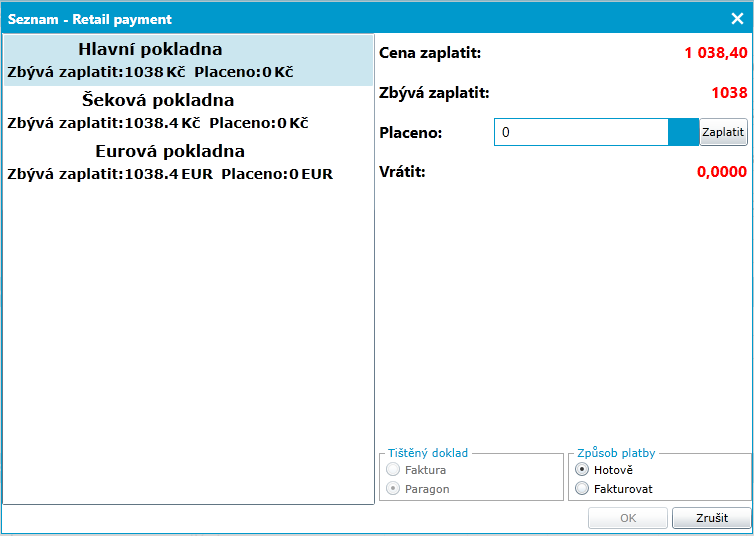
Obr.: Platba při způsobu platby Hotově
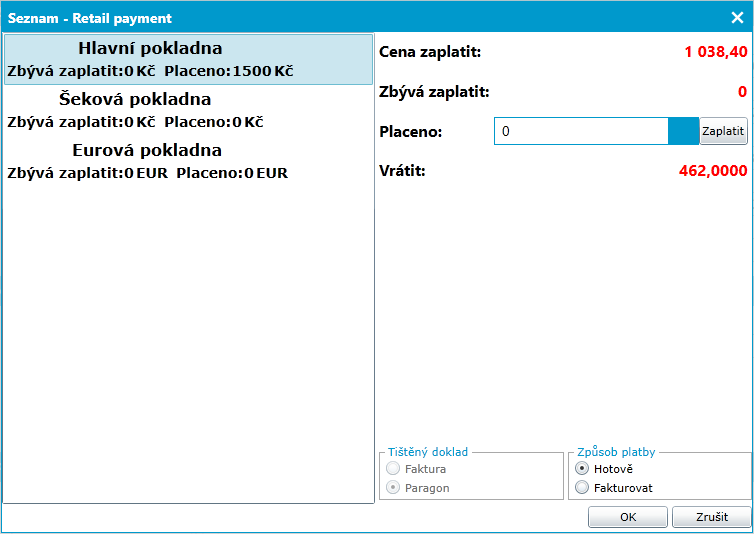
Obr.: Provedená platba způsobem Hotově
V takovém případě se v levé části zobrazí seznam pokladen, kterými je možné platit, podle nastavení parametrů Pokladna 1 - 5. Na obrázku je ponechána v parametru Pokladna 1 implicitní hodnota, parametr Pokladna 2 je nastaven na Šeková pokladna a parametr Pokladna 3 je nastaven na Eurová pokladna. Jedno z tlačítek je vždy zvýrazněné (tmavší barva), touto pokladnou se bude hradit zadávaná platba. Při každém novém vyvolání tohoto formuláře se vždy zvýrazní ta pokladna, která je nastavená parametrem Výchozí pokladna. Na obrázku je jako implicitní nastavená Hlavní pokladna.
Uvnitř tlačítka je zobrazena částka, která má být placena danou pokladnou. Pokud by se jednalo o pokladnu pro cizí měnu (parametr Pokladna 3), zobrazuje se částka v této měně. V tlačítku uvedená částka se také řídí zaokrouhlením podle nastavení zaokrouhlení na Způsobu platby popsaného v kapitole Zaokrouhlování tuzemských faktur v závislosti na způsobu platby, který je dané pokladně nastaven parametry Způsob platby Pokladna 1 - 5. Pokud není nastaveno, uplatní se zaokrouhlení z Parametrů mandanta, přičemž do dokladu se nastaví Způsob platby poslední zadávané platby.
V pravé části je v poli Cena zaplatit zobrazena celková částka dokladu. Do pole Placeno vepisujeme přijímanou hodnotu, která bude započtena do zvýrazněné pokladny, přičemž pokladny můžeme kombinovat. Jakmile bude součet zadaných plateb vyšší, než celková cena, v poli Vrátit se zobrazí rozdíl, tzn. částka, která má být vrácena zákazníkovi.
Pokud v poli Placeno necháme '0' a stiskneme tlačítko Zaplatit, zaplatí/doplatí se automaticky přesná částka, která má být uhrazena, aktuálně nastavenou pokladnou. Obdobně se prodejka zachová i v případě, že máme zákazníkovi vrátit - vrácená částka bude automaticky odečtena z výchozí pokladny. Přehled zadaných plateb je zobrazen v pokladně, kterou bylo placeno.